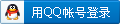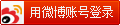罗技蓝牙多功能键盘K480吐血安利【附使用指南】
商城:Logitech(罗技) 2018-01-18
罗技蓝牙键盘是我三月战利品中最满意的单品之一,真的是太强大了一直想写篇安利贴,直到买的贴纸到了给它装饰之后不再是裸奔状态,才能好好拍个照,写个笔记,这篇主要讲它的功能,使用方法和我自己的一点心得,祝观看愉快🌟多功能1⃣️最吸引我的一点就是它不受制于单个设备,可最多连接三台有蓝牙功能的设备,并且可通过转动拨盘进行无缝切换
支持Window、Andriod、Chrome、Mac OS和iOS各大主流设备
有了它之后我就能把电脑支起来,用它打字,不用勾着头看电脑啦!而且可以边用电脑工作,边回手机微信,都只要一个键盘就控制,切换起来很方便
2⃣️只要将键盘和设备进行一次初始连接匹配,后续只要开通蓝牙便会自动连接,不需要再进行繁杂的配对工作
而且不同的拨盘数字对应不同的设备
我的设置是拨盘1对应手机,拨盘2对应电脑,拨盘3对应平板
3⃣️卡槽式设计能充当手机或平板支架,把它固定在舒适的角度
平时手拿着手机总是离眼很近,而且低头玩手机还对颈椎不好
🌟初始设置方法(温馨提示:请结合图3和4观看)1⃣️首先选择拨盘数字1,如果要连接Windows电脑或安卓设备按住连接按钮“pc”并持续3秒,如果连接Mac、iPad或iPhone就按住连接按钮“i”并持续3秒
简单来说就是苹果设备按“i”,非苹果设备按“pc”
当连接按钮旁的指示灯开始闪烁时,表示键盘可以开始配对
2⃣️这时在想要连接的设备上搜索蓝牙设别,找到Keyboard K480并进行配对,就可以了
3⃣️然后可以按照同样的方法设置拨盘2和3对应的设备,这样保证了一个拨盘数字对应一个设备
4⃣️当1/2/3全部连接好时,就可以通过旋钮来选择键盘为哪个设备服务了
这样的初始设置只需一次,后续只要打开蓝牙便会自动连接哦!每次切换的时候指示灯会亮起来,有3秒的延迟,但不需要重新连接设备,这一点还是非常节省时间的
🌟我用下来感觉比较实用的功能键:1⃣️F1 主页:相当于手机的Home键,也就是说可以通过键盘唤醒手机及解锁
按一下返回主页,按两下显示所有后台运行的应用,长按可打开Siri
2⃣️F3 弹出键盘:连接手机使用时手机自带的屏幕键盘不会弹出,但是可以通过快捷键F3让屏幕按键弹出
3⃣️截屏键:也就是del左边的键,轻按一下便可截屏,不过因为离back和del键太近了,要小心误触
4⃣️ctrl+空格:切换输入法5⃣️shift+◀️:向左选取,按住shift不动,点击◀️可连续选取多字符
shift+▶️向右选取同理
6⃣️cmd+c:复制cmd+v:粘贴5⃣️和6⃣️结合简直不能更爽,选取文字复制再粘贴基本达到了和使用电脑一样的便利
另外,这款键盘的按键操作习惯跟电脑自带键盘差不多,但是对于手机稍有区别
如“cmd+空格”在电脑上可以切换输入法,但是在手机上则是搜索功能
“ctrl+空格”在手机上才是切换输入法
还有其他的一些快捷键使用我还没有详细挖掘,大家可以登录罗技的官网查看这款键盘的使用指南虽然这款键盘尺寸和重量对于便携键盘来说还是有点“超标”,不过谁让它外观可爱又时尚,打字手感又好,丝毫不影响我对它的喜欢嘻嘻
BTW,这篇笔记就是用新伙伴打出来哒,简直不能更爽了!希望这篇笔记对你有所帮助啦,谢谢观看❤种草能手罗技 Logitech 蓝牙键盘 K480

支持Window、Andriod、Chrome、Mac OS和iOS各大主流设备
有了它之后我就能把电脑支起来,用它打字,不用勾着头看电脑啦!而且可以边用电脑工作,边回手机微信,都只要一个键盘就控制,切换起来很方便
2⃣️只要将键盘和设备进行一次初始连接匹配,后续只要开通蓝牙便会自动连接,不需要再进行繁杂的配对工作
而且不同的拨盘数字对应不同的设备
我的设置是拨盘1对应手机,拨盘2对应电脑,拨盘3对应平板
3⃣️卡槽式设计能充当手机或平板支架,把它固定在舒适的角度
平时手拿着手机总是离眼很近,而且低头玩手机还对颈椎不好
🌟初始设置方法(温馨提示:请结合图3和4观看)1⃣️首先选择拨盘数字1,如果要连接Windows电脑或安卓设备按住连接按钮“pc”并持续3秒,如果连接Mac、iPad或iPhone就按住连接按钮“i”并持续3秒
简单来说就是苹果设备按“i”,非苹果设备按“pc”
当连接按钮旁的指示灯开始闪烁时,表示键盘可以开始配对
2⃣️这时在想要连接的设备上搜索蓝牙设别,找到Keyboard K480并进行配对,就可以了
3⃣️然后可以按照同样的方法设置拨盘2和3对应的设备,这样保证了一个拨盘数字对应一个设备
4⃣️当1/2/3全部连接好时,就可以通过旋钮来选择键盘为哪个设备服务了
这样的初始设置只需一次,后续只要打开蓝牙便会自动连接哦!每次切换的时候指示灯会亮起来,有3秒的延迟,但不需要重新连接设备,这一点还是非常节省时间的
🌟我用下来感觉比较实用的功能键:1⃣️F1 主页:相当于手机的Home键,也就是说可以通过键盘唤醒手机及解锁
按一下返回主页,按两下显示所有后台运行的应用,长按可打开Siri
2⃣️F3 弹出键盘:连接手机使用时手机自带的屏幕键盘不会弹出,但是可以通过快捷键F3让屏幕按键弹出
3⃣️截屏键:也就是del左边的键,轻按一下便可截屏,不过因为离back和del键太近了,要小心误触
4⃣️ctrl+空格:切换输入法5⃣️shift+◀️:向左选取,按住shift不动,点击◀️可连续选取多字符
shift+▶️向右选取同理
6⃣️cmd+c:复制cmd+v:粘贴5⃣️和6⃣️结合简直不能更爽,选取文字复制再粘贴基本达到了和使用电脑一样的便利
另外,这款键盘的按键操作习惯跟电脑自带键盘差不多,但是对于手机稍有区别
如“cmd+空格”在电脑上可以切换输入法,但是在手机上则是搜索功能
“ctrl+空格”在手机上才是切换输入法
还有其他的一些快捷键使用我还没有详细挖掘,大家可以登录罗技的官网查看这款键盘的使用指南虽然这款键盘尺寸和重量对于便携键盘来说还是有点“超标”,不过谁让它外观可爱又时尚,打字手感又好,丝毫不影响我对它的喜欢嘻嘻
BTW,这篇笔记就是用新伙伴打出来哒,简直不能更爽了!希望这篇笔记对你有所帮助啦,谢谢观看❤种草能手罗技 Logitech 蓝牙键盘 K480